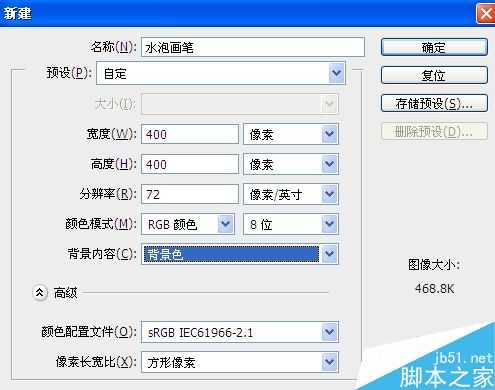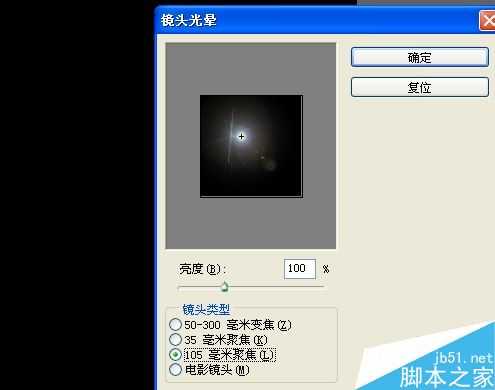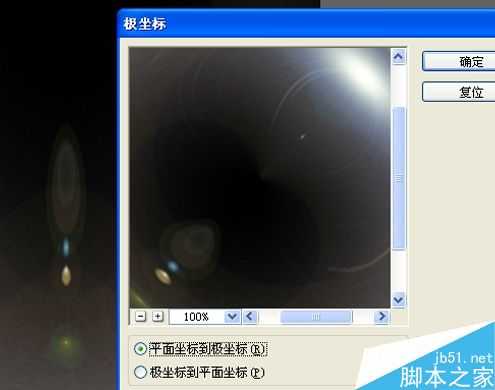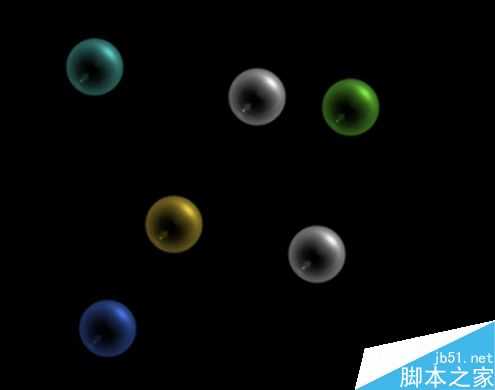ps自定义透明的水泡画笔
平面设计 发布日期:2024/9/28 浏览次数:1
正在浏览:ps自定义透明的水泡画笔
有时ps作图会用到水泡,如果一个一个的做会很麻烦,现在小编教您做水泡画笔,便可以批量做水泡,制作过程很简单,希望大家喜欢!
步骤
1、新建一个400px*400px的文件,解锁背景层,并填充成纯黑色
2、滤镜---渲染---镜头光晕---105毫米聚焦
3、滤镜---扭曲---极坐标---极坐标到平面坐标,编辑----变换-----旋转180度,紧接着 滤镜---扭曲---极坐标---平面坐标到极坐标
4、椭圆选择工具按住“Shift+Alt”键选中“泡泡”,按住“Ctrl+Shift+i”即为反选,然后“Delete”删除
5、图像---调整---反相,然后“编辑—定义画笔预设”,如图,输入名称即可,此时华比重就多了一个大笔刷
6、尝试利用:在工具中选择“画笔工具”在笔刷中即可找到“水泡画笔”,前景色的颜色即为水泡的颜色
以上就是ps自定义透明的水泡画笔方法介绍,操作很简单的,大家学会了吗?希望大家喜欢本教程!
上一篇:入门:PS面板的功能介绍大全
几个月来,英特尔、微软、AMD和其它厂商都在共同推动“AI PC”的想法,朝着更多的AI功能迈进。在近日,英特尔在台北举行的开发者活动中,也宣布了关于AI PC加速计划、新的PC开发者计划和独立硬件供应商计划。
在此次发布会上,英特尔还发布了全新的全新的酷睿Ultra Meteor Lake NUC开发套件,以及联合微软等合作伙伴联合定义“AI PC”的定义标准。
在此次发布会上,英特尔还发布了全新的全新的酷睿Ultra Meteor Lake NUC开发套件,以及联合微软等合作伙伴联合定义“AI PC”的定义标准。